创建投票活动后,最常用的功能就是“界面设置”。进入“界面设置”页面有 2 种方式:
- 投票活动列表页的操作菜单中点击“界面设置”直达(图 1);
- 点击一个投票活动后在左侧菜单中点击“界面设置”(图 2)。
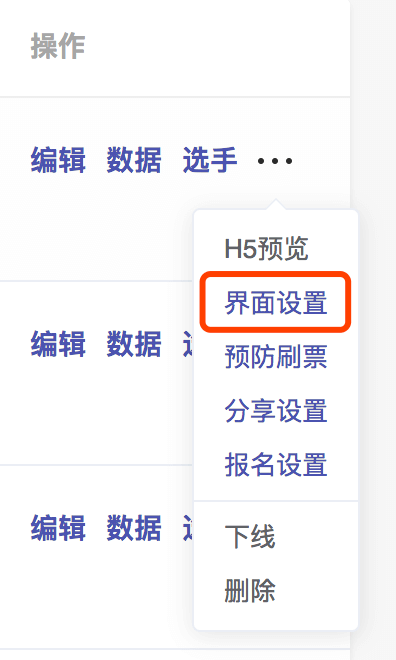

进入“界面设置”页面后,就可以看到强大的超级界面编辑器了(图 3)。
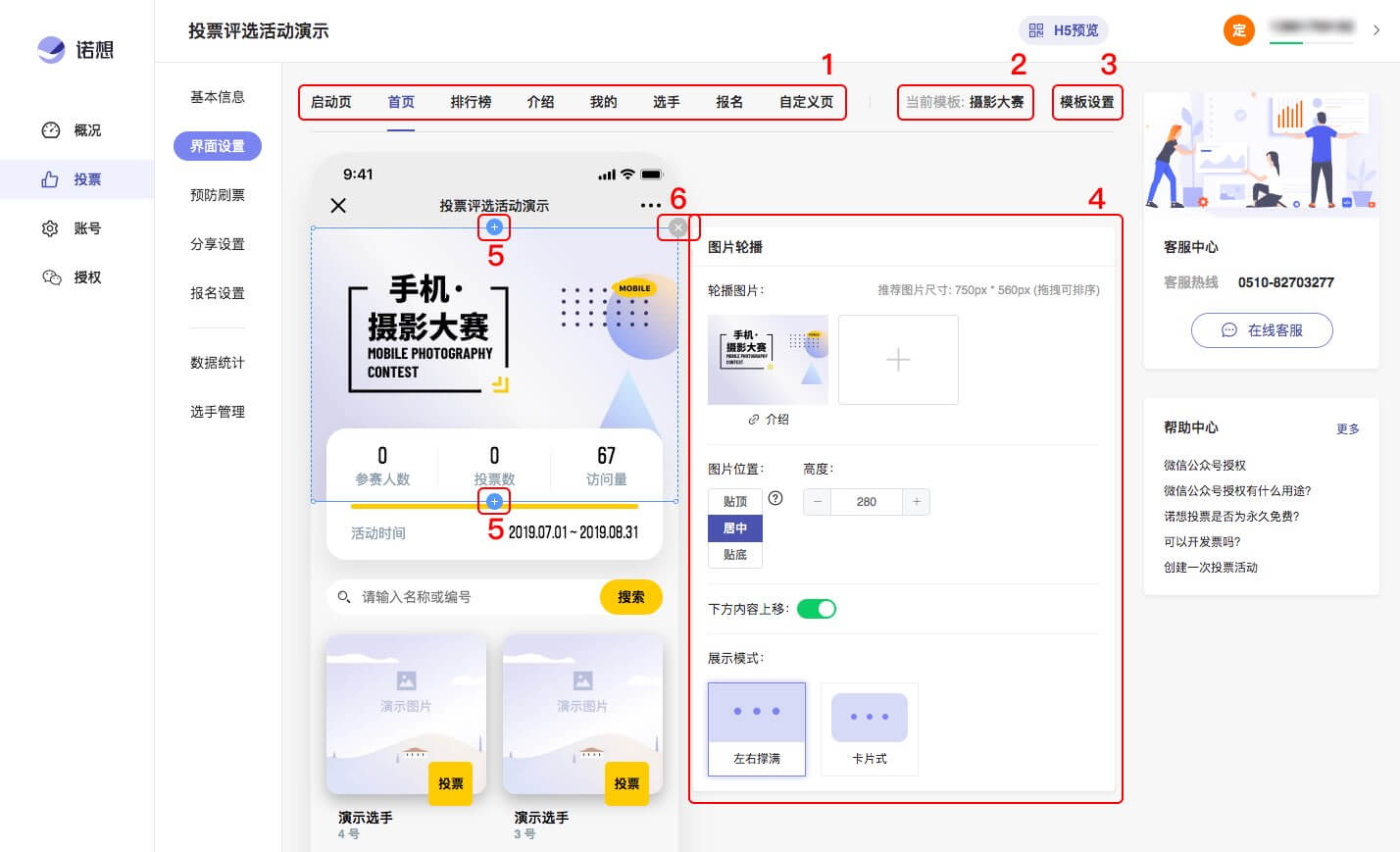
界面编辑器主要 7 大操作如下(1-6对应图 3 中的数字标注):
- 切换活动 H5 的不同页面进行编辑;
- 更换不同的界面风格模板;
- 当前模板的全局设置(作用于所有页面);
- 手机模拟界面中,鼠标点击选中一个组件后,右侧卡片中可以设置该组件的样式;
- 鼠标悬停一个组件会出现上下“+”号,点击加号可以插入新的组件;
- 点击一个组件的“✕”图标可以移除该组件;
- 底部菜单设置(图 4)。
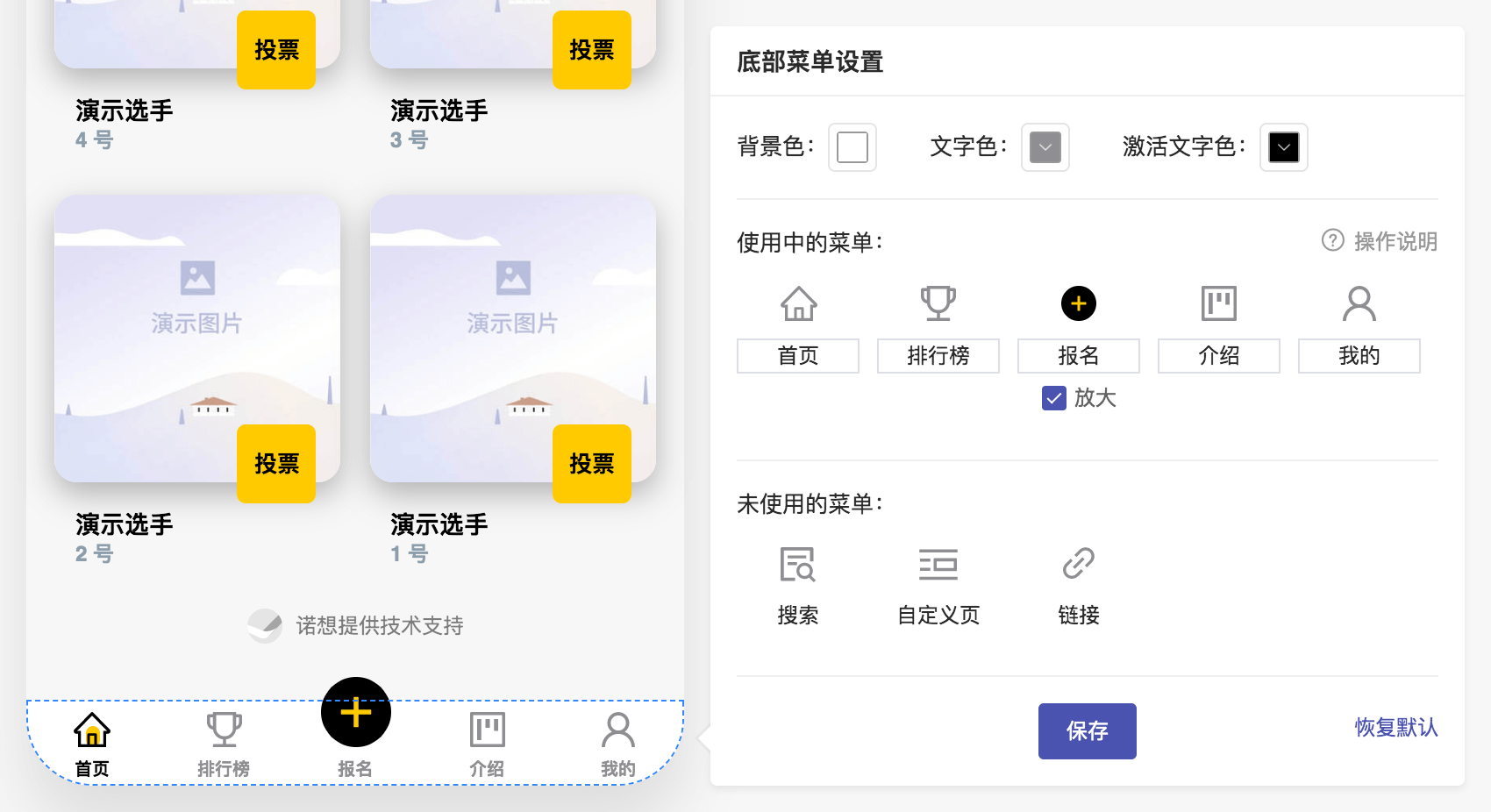
需要注意的是页面中组件的设置优先级高于“模板设置”。例如页面搜索框组件设置了文字色、按钮文字色,那么优先使用设置的颜色,如果没有设置则使用“模板设置”中的文字色、按钮文字色。
